- редакторы DOS при формировании документа «отталкиваются» от его будущего вида на экране, а документы измеряются, как правило, в строках и колонках экрана;
- редакторы Word for Windows при формировании документа «отталкиваются» от его будущего вида на бумаге (принцип WYSIWYG — режим точного отображения), а документы измеряются в сантиметрах или других единицах измерения длины.
Чтобы выбрать основную единицу измерения, укажите пункты «Сервис?Параметры» и выделите закладку «Общие». Единицы измерения соотносятся следующим образом:
1 дюйм = 6 пик = 72 пункта = 25,4 мм;
1 стандартный машинописный интервал = 1/6 дюйма = 1 пик = 12 пунктов = 4,23 мм.
При формировании документа редактором Word for Windows используются параметры, которые условно можно объединить в группы.
Группа 1 — выбор принтера и/или драйвера принтера («Файл? Печать?Принтер»), если их несколько. От предпочтенного устройства и/или его драйвера зависит максимально возможный формат бумаги. Для некоторых аппаратов программно устанавливаются поля до края листа — рекомендуется принимать их равными нулю. Данная группа параметров позволяет определить качество печати, градацию оттенков, применение цвета и т. д., а также влияет на все другие Windows-приложения.
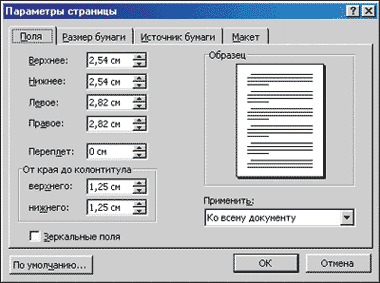
Группа 2 — размер листа бумаги («Файл?Параметры страницы?Размер бумаги»). Устанавливаются размер листа бумаги и ориентация строк текста — «Книжная» («Портрет») или «Альбомная» («Ландшафт»), а также области их действия.
Группа 3 — размер используемой части листа бумаги, т. е. страницы («Файл?Параметры страницы?Поля»). Устанавливаются верхнее, нижнее, левое и правое поля страницы, дополнительное поле под переплет слева от документа, размещаются колонтитулы, задаются зеркальные поля (для печати на обеих сторонах листов бумаги).
При просмотре документа в режиме разметки страницы (задается через меню «Вид», либо соответствующим значком-кнопкой на нижней линейке прокрутки) или предварительном просмотре размер используемой части листа бумаги можно изменять с помощью мыши, «буксируя» границы горизонтальной и/или вертикальной линейки размера страницы (если поместить курсор мыши на границу линейки, он примет вид двунаправленной стрелки). Если при буксировании нажать клавишу
Группа 4 — дополнительные параметры, влияющие на внешний вид документа («Файл?Параметры страницы?Макет»). Здесь можно задать условия для границ разделов, особенности размещения колонтитулов и варианты вертикального выравнивания, нумерацию строк и ее особенности, а также область действия данных установок.
Группа 5 — установка и способы автоматической нумерации страниц («Вставка?Номера страниц»).
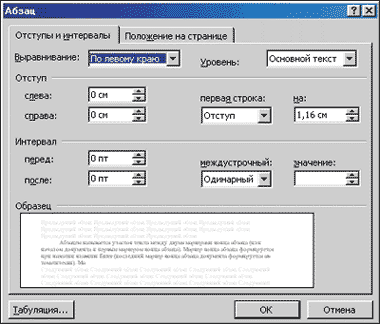
Группа 6 — параметры колонок («Формат?Колонки»).
Кроме указанных основных групп параметров на внешний вид документа влияют и другие, например параметры абзацев («Формат?Абзац») и типоразмеры шрифтов («Формат?Шрифт» и «Формат?Стиль»).
Понятие «раздел документа» в Word — эта та часть текста, которой можно приписать собственные значения параметров указанных выше групп (кроме первой). Чтобы создать раздел, нужно выбрать пункты «Вставка?Разрыв». В одном документе разделы могут иметь различное оформление.
Чтобы сохранить все установленные параметры пункта «Параметры страницы» и в дальнейшем использовать их по умолчанию, следует нажать в диалоговом окне «Параметры страницы» кнопку «По умолчанию» (все изменения запишутся в шаблон normal.dot).
Форматирование абзацев в Word for Windows
Абзацем называется часть текста между двумя маркерами (создаются нажатием клавиши
- отступ от левой границы страницы (левый отступ);
- отступ от правой границы страницы (правый отступ);
- тип первой строки (обычная, красная, висячая) и ее отступ или выступ от левого отступа (необязательно);
- интервал перед абзацем (в пунктах);
- интервал после абзаца (в пунктах);
- межстрочный интервал между строками абзаца (в машинописных интервалах или пунктах);
- тип выравнивания (влево, вправо, по центру, по ширине).
Левый и правый отступы могут быть отрицательными, т. е. выходить за границы страницы на ее поля (делать это не рекомендуется).
Чтобы выровнять абзацы или выделенные блоки, можно использовать четыре кнопки на Панели инструментов: «По левому краю», «По центру», «По правому краю», «По ширине» или набрать соответствующие комбинации клавиш:
Переформатировать абзац (изменить отступы) можно с помощью клавиш
На внешний вид абзаца влияют и другие параметры: типоразмеры используемых в нем шрифтов, разрешение переноса слов, наличие принудительных концов строк, страниц и разделов и т. д.
Практически все перечисленные операции могут производиться комбинациями клавиш, и не только над текущим абзацем, но и над выделенным фрагментом текста, который может включать в себя часть или несколько абзацев.
Отформатировать абзац или выделенные фрагменты можно также «по образцу» какого-либо абзаца или фрагмента, нажав кнопку на Панели инструментов «Формат по образцу» или комбинацию клавиш